Aggiornamento della versione di Internet Download Manager nel 2024 e 2025

Scopri come programmare l
Internet Download Manager (IDM) è il miglior acceleratore di download di video, ampiamente utilizzato. Tuttavia, questo software è disponibile solo per 30 giorni di prova. Dopo il periodo di prova, IDM disabilita automaticamente tutte le funzioni, rendendo impossibile il download dei file.
Spesso, quando gli utenti rimuovono IDM nel modo consueto e lo reinstallano, si ritrovano ancora con limiti di scadenza. Sei pronto a scoprire come rimuovere completamente IDM? Segui i passaggi qui sotto.
Vai al Pannello di controllo, seleziona Programmi e fai clic su Disinstalla un programma per disinstallare Internet Download Manager.

Nella finestra Programmi e funzionalità, trova Internet Download Manager, fai clic con il tasto destro e seleziona Disinstalla / Cambia.
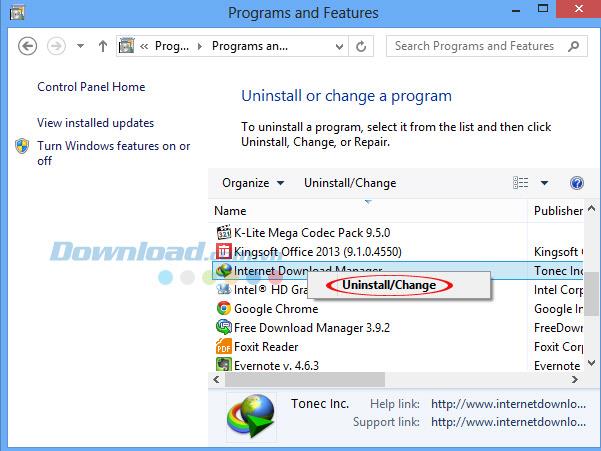
Scegli il metodo di disinstallazione per IDM, seleziona l'opzione completa e poi fai clic su Avanti per completare il processo.
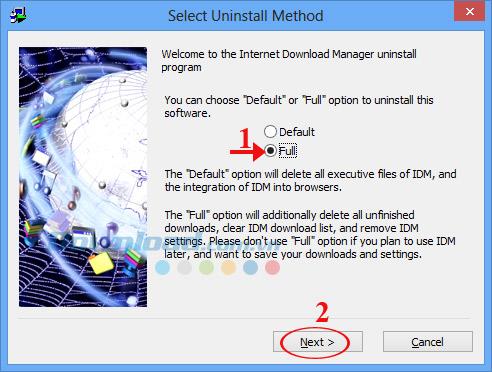
Fai clic su Fine per completare la disinstallazione.
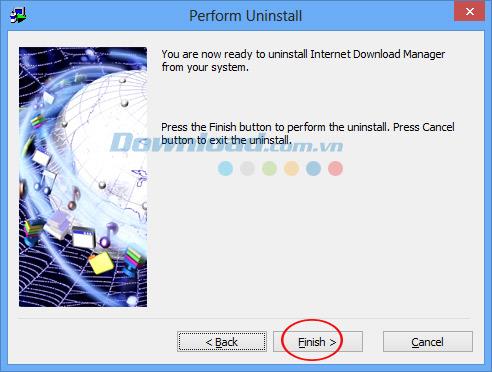
Questo è il passaggio più importante. Premi Windows + R, digita Regedit, e premi OK.

Nella finestra Editor del registro, vai a HKEY_CURRENT_USER \ Software \ DownloadManager e seleziona Elimina.
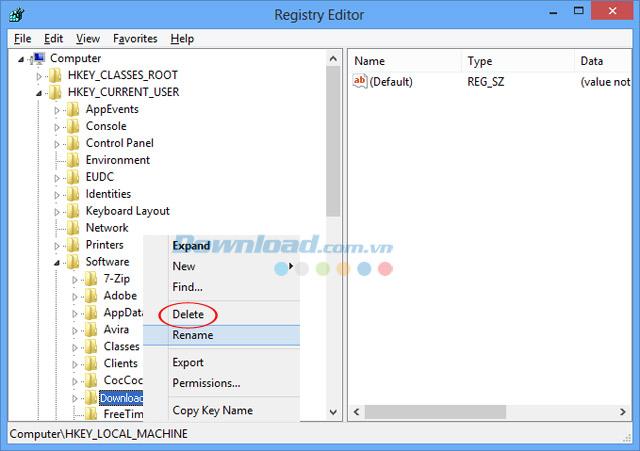
Continua selezionando HKEY_LOCAL_MACHINE \ SOFTWARE \ Internet Download Manager, fai clic con il tasto destro su Internet Download Manager e seleziona Elimina.
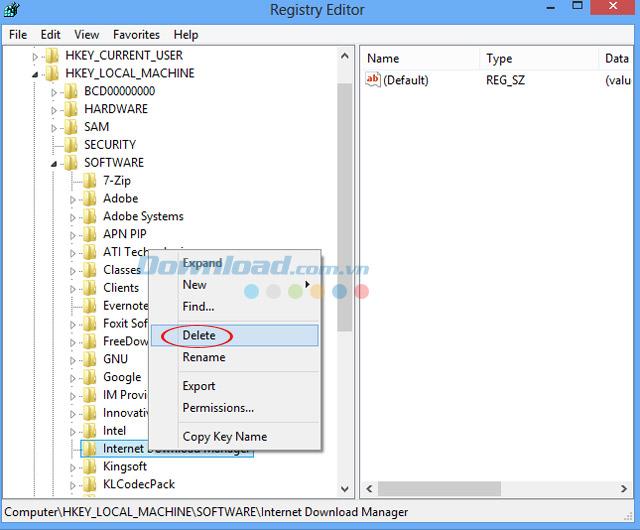
Vai all'unità C -> Programmi e trova l'applicazione Internet Download Manager per eliminarla. Ricorda di premere Maiusc + Canc.

Riavvia il computer per rimuovere i dati residui di Internet Download Manager.
Con questi semplici passaggi, hai rimosso completamente IDM dal tuo sistema. Se preferisci un metodo automatizzato, puoi usare software come: Your Uninstaller, Revo Uninstaller, KUninstall, IObit Uninstaller.
Scopri come programmare l
Scopri come risolvere il problema di IDM che non cattura il collegamento per il download di file, video o musica. Aggiornamenti su IDM per il 2024 e il 2025
Scopri come correggere l
IDM è un software indispensabile per gli utenti di Windows per scaricare file e video. Scopri come utilizzare IDM per ottimizzare i tuoi download.
In questo articolo ti guideremo su come recuperare l'accesso al tuo disco rigido in caso di guasto. Seguici!
A prima vista, gli AirPods sembrano identici a qualsiasi altro auricolare true wireless. Ma tutto è cambiato quando sono state scoperte alcune caratteristiche poco note.
Apple ha presentato iOS 26, un importante aggiornamento con un nuovissimo design in vetro smerigliato, esperienze più intelligenti e miglioramenti alle app più note.
Gli studenti hanno bisogno di un tipo specifico di portatile per i loro studi. Non solo deve essere abbastanza potente da essere adatto al corso di laurea scelto, ma anche compatto e leggero da poter essere portato con sé tutto il giorno.
Aggiungere una stampante a Windows 10 è semplice, anche se la procedura per i dispositivi cablati sarà diversa da quella per i dispositivi wireless.
Come sapete, la RAM è una componente hardware molto importante in un computer: funge da memoria per l'elaborazione dei dati ed è il fattore che determina la velocità di un laptop o di un PC. Nell'articolo seguente, WebTech360 vi illustrerà alcuni metodi per verificare la presenza di errori nella RAM utilizzando un software su Windows.
Le smart TV hanno davvero preso d'assalto il mondo. Grazie alle sue numerose funzionalità e alla connettività Internet, la tecnologia ha cambiato il nostro modo di guardare la TV.
I frigoriferi sono elettrodomestici comuni nelle case. I frigoriferi hanno solitamente 2 scomparti: lo scomparto freddo è spazioso e ha una luce che si accende automaticamente ogni volta che l'utente lo apre, mentre lo scomparto congelatore è stretto e non ha luce.
Oltre ai router, alla larghezza di banda e alle interferenze, le reti Wi-Fi sono influenzate da molti fattori, ma esistono alcuni modi intelligenti per potenziare la propria rete.
Se vuoi tornare alla versione stabile di iOS 16 sul tuo telefono, ecco la guida di base per disinstallare iOS 17 ed effettuare il downgrade da iOS 17 a 16.
Lo yogurt è un alimento meraviglioso. Fa bene mangiare yogurt tutti i giorni? Se mangiassi yogurt ogni giorno, come cambierebbe il tuo corpo? Scopriamolo insieme!
In questo articolo vengono illustrati i tipi di riso più nutrienti e come sfruttare al massimo i benefici per la salute offerti dal tipo di riso scelto.
Tra le misure che possono aiutarti a dormire meglio e a svegliarti puntuale al mattino c'è quella di stabilire un orario per dormire e una routine per andare a dormire, cambiare la sveglia e modificare la tua dieta.
Affitto per favore! Landlord Sim è un gioco di simulazione per dispositivi mobili, disponibile per iOS e Android. Giocherai nei panni del proprietario di un complesso di appartamenti e inizierai ad affittare un appartamento con l'obiettivo di migliorarne gli interni e prepararli per gli inquilini.
Ottieni il codice del gioco Roblox Bathroom Tower Defense e riscattalo per ottenere fantastiche ricompense. Ti aiuteranno a potenziare o sbloccare torri con danni maggiori.

















